Lo más probable es que entre su teléfono y su computadora, esté registrado en muchos servicios diferentes conectados a Internet, solo que ninguno de ellos se comunique entre sí. Con If This Then That (IFTTT) todo eso cambia, a medida que crea recetas que indican cuándo debe activarse una acción. Por ejemplo, puede enviar un correo electrónico cuando esté casi en casa, hacer una copia de seguridad de todas las fotos de Facebook en las que está etiquetado en Dropbox, guardar los mensajes de Gmail destacados en una lista de recordatorios o hacer que se envíe el clima como una notificación diaria a su teléfono. Le mostraremos cómo comenzar con este inteligente sistema, que puede usar de forma gratuita registrándose para obtener una cuenta en www.ifttt.com. También puede descargar aplicaciones para Android e iOS, que necesitará para ciertas tareas, como las que usan su ubicación actual.
EMPEZANDO
Las acciones en IFTTT se denominan recetas y consisten en un disparador (la parte ‘si esto’) y una acción (la parte ‘entonces eso’). Tanto los disparadores como las acciones se crean activando canales, donde un canal puede ser un servicio, como Gmail, el clima o Facebook, o parte de su teléfono, como la Ubicación de iOS, que le dice a IFTTT dónde se encuentra. Cada canal que desee utilizar debe estar activado. Puede activar muchos de ellos a través de la interfaz web (haga clic en Canales), pero los específicos del teléfono, como los canales de iOS y Android, deben activarse usando la aplicación en su dispositivo.
Haga clic en cualquier canal para obtener más información sobre él, para activarlo y para ver recetas que otras personas han creado usando este canal (más de esto más adelante).
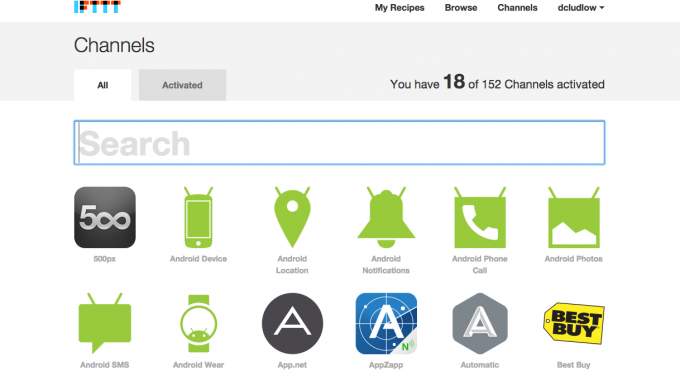
ACTIVA TUS PRIMEROS CANALES
Comenzaremos con una receta simple que no requiere un teléfono y automáticamente le envía un correo electrónico si va a llover mañana. Primero, debe activar el canal meteorológico, así que haga clic en Canales, clima y haga clic en Activar. Ingrese su dirección, código postal o ciudad, haga clic en Buscar, seleccione su ubicación en el cuadro y haga clic en Activar.
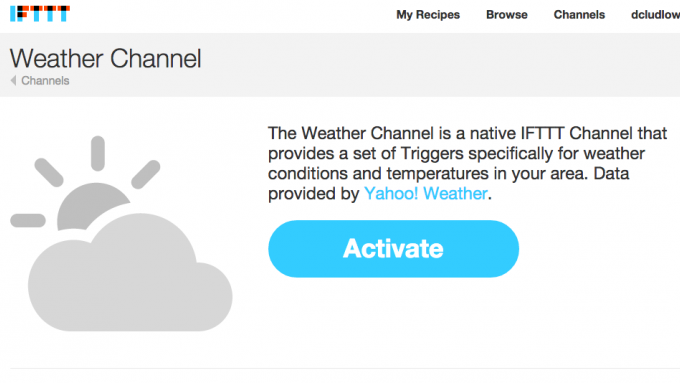
A continuación, haga clic en Canales y haga clic en Correo electrónico. Haga clic en Activar y luego ingrese su dirección de correo electrónico en el cuadro. Haga clic en Enviar PIN y se le enviará un código único por correo electrónico. Ingrese este código en el cuadro del sitio web de IFTTT y haga clic en Activar. Ahora tiene los dos bloques de construcción que necesita para crear su primera receta.
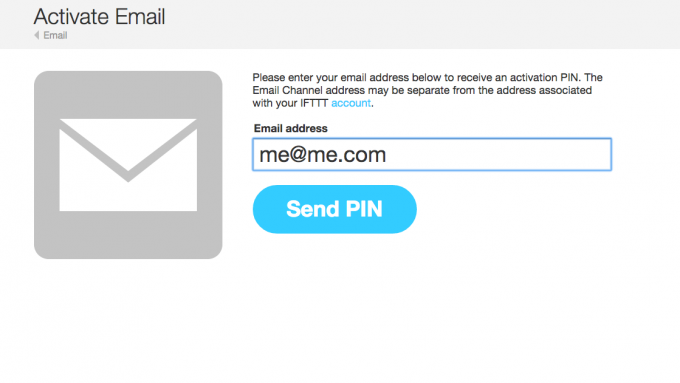
CONSTRUYE TU PRIMERA RECETA
Haga clic en Mis recetas y luego en Crear una receta. Verá la frase “ifthisthenthat”, con el “esto” resaltado en azul y subrayado. Haga clic en ‘esto’ y se le pedirá que elija el canal de activación. Haga clic en Clima (puede usar el cuadro de búsqueda para encontrarlo más rápido). Verá un montón de opciones de activación, incluido simplemente enviarle un informe meteorológico en un momento determinado, si el recuento de polen aumenta por encima de cierto nivel y así sucesivamente. Haga clic en ‘El pronóstico de mañana requiere’ para cargar la página siguiente. Seleccione Lluvia en el menú desplegable Condición y haga clic en Crear activador.
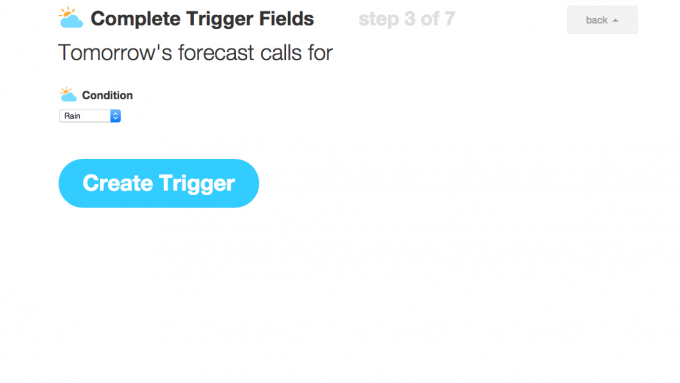
Ahora está de vuelta en la pantalla ‘ifthisthanthat’, así que haga clic en ‘eso’ para elegir qué hacer cuando el canal meteorológico indique que habrá lluvia mañana. Haga clic en el canal Correo electrónico y verá que solo hay una opción ‘Enviarme un correo electrónico’, así que haga clic en eso.
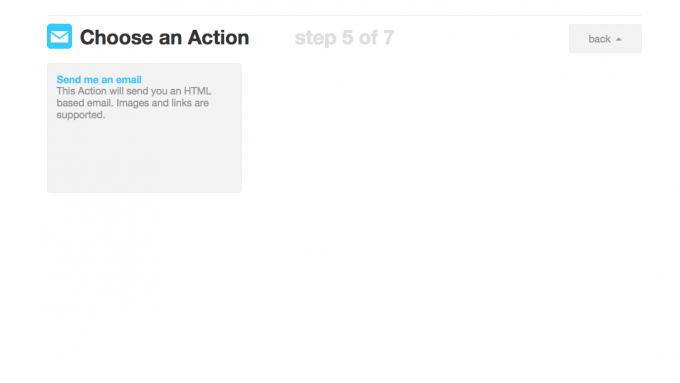
En la siguiente pantalla, verá la plantilla de correo electrónico, que tiene cosas como “¡TomrrowsCondition mañana!” como el sujeto. Todas las palabras resaltadas en gris son ingredientes de la receta y se pueden editar. Haga clic en Asunto y en el icono del matraz para ver una lista de opciones, como HighTempCelcius, haga clic en una para agregarla a la mezcla. Por lo tanto, si desea que el sujeto lea ‘Lluvia mañana con un máximo de 10C’, cambiaría el Asunto a ‘TomrrowsCondition mañana con un máximo de HighTempCelsius’. Es posible que desee editar el cuerpo del correo electrónico, ya que el valor predeterminado le envía la información de temperatura en Fahrenheit, en lugar de Celsius.
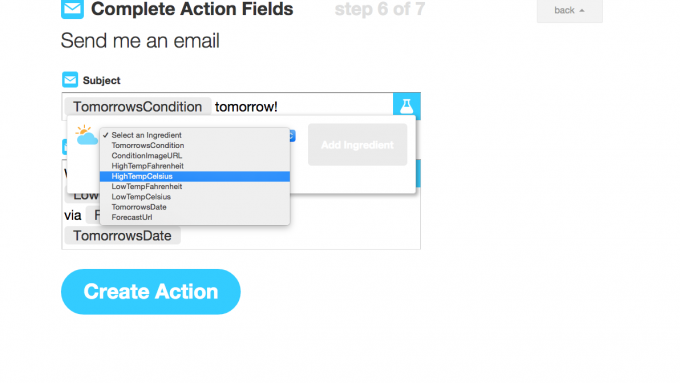
Haga clic en Crear acción cuando esté listo y verá una vista previa de su receta, y luego haga clic en Crear receta una vez más para crearla. Ahora, tan pronto como el pronóstico del tiempo para mañana se convierta en lluvia, se le enviará un correo electrónico de advertencia.
